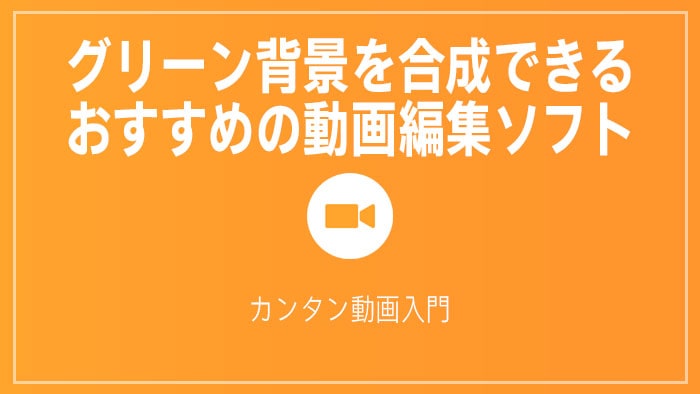
グリーンバックやブルーバック背景などを使って動画の背景を透過できるおすすめの動画編集ソフトを紹介します。

この記事を書いた人:内村 航
株式会社ドウガテック代表取締役。2012年より『カンタン動画入門』を運営。動画編集ソフト・アプリのレビュー本数58本。動画編集スクール取材9校。アクションカメラ17台、α7 III、EOS8000D所有。大学講師(日本文理大学情報メディア学科、立命館アジア太平洋大学動画制作ワークショップ等)。著書:暮らしvlogのはじめ方(朝日新聞出版)、iMovieのマニュアル本(工学社 I・O BOOKS)。
→【セール】動画編集ソフトPowerDirector最大28%オフクーポンコード『dougatec2025』
→カンタン動画入門のYouTubeチャンネルを登録する(Click)
この記事の目次
グリーンバッククロマキーとは
緑色の背景をソフトウェアの特殊効果で透過させることをいいます。
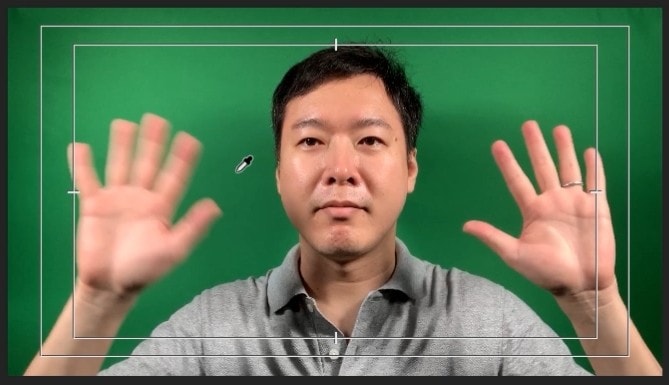
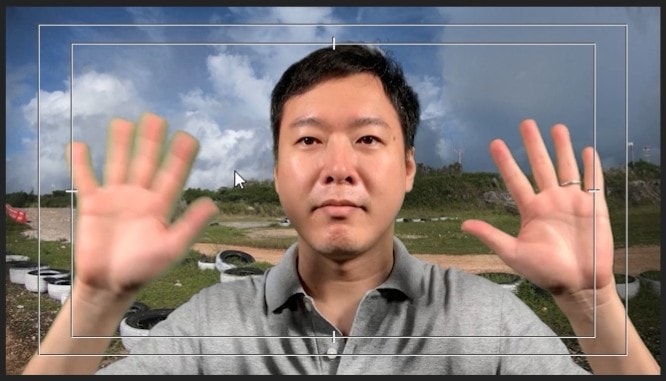
背景を抜くことで、無駄な余白を消して合成することができます。YouTubeではゲーム実況などでよく使われています。テレビだとバラエティ番組で演者とVTRを合成していますね。
グリーンバックは難しい?
実はけっこう難しいです。動画編集ソフトのクロマキー機能を使えば緑を抜けるのは抜けます。しかし、しっかり背景のグリーンバックを準備しないと、輪郭に一部緑が残ったり、必要な部分まで消えてしまいます。
しっかり撮影時に準備すればキレイに緑を抜くことができます。
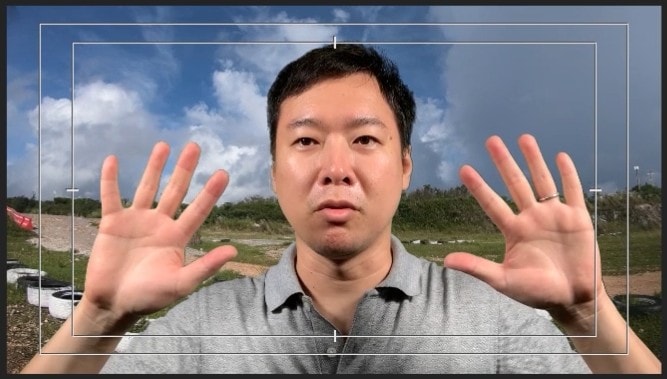
以下の記事を参考にしてチャレンジしてみてください。
グリーン背景を合成できるおすすめの動画編集ソフトとは?
以下の動画編集ソフトがグリーン背景を合成に対応しているおすすめの動画編集ソフトです。
動画編集ソフトPowerDirector
PowerDirectorは、デジタル家電やソフトウェアなどの年間販売台数を決めるBCN AWARDで7年連続1位になったサイバーリンクの動画編集ソフトです。カット編集、テキストテロップ、BGM音楽の挿入、その他特殊効果、書き出しなどが行えます。動作も他のソフトと比べても軽く、使いやすいのが特徴です。

グリーンバック背景を使えば、カンタンに背景を抜くこともできます。ゲーム実況などに便利な機能です。
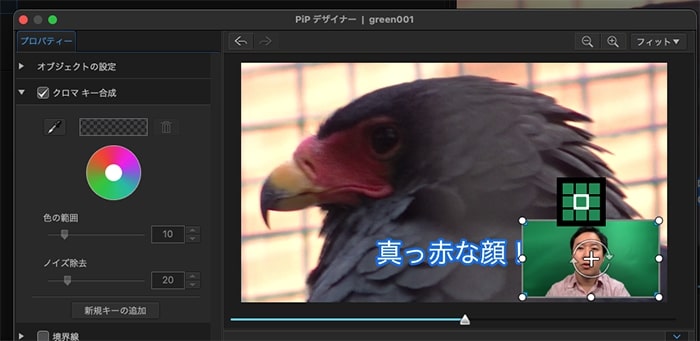

PowerDirectorでグリーンバッククロマキー透過を使う方法
『PinPデザイナー』の『クロマキー合成』を使って緑背景を透過することができます。PowerDirectorのクロマキー機能はかなり自動化・最適化されているので、初心者でも簡単に背景を抜くことができます。
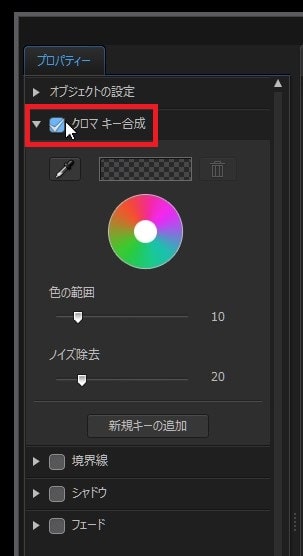
この後紹介するAdobeソフトでもクロマキーが使えますが、設定が細かい分、初心者には難しいかもしれません。
詳しくは以下の記事をご覧ください。
PowerDirectorのメリット
- ・機能全部入り
- ・書き出し速度が速い
- ・初心者にも使いやすい
- ・サブスク版はフリー素材が豊富に使える
PowerDirectorのデメリット
- ・サブスク版は定期的に料金が発生する
※買い切り版もあり
動画編集ソフトAdobe Premiere Elements
Adobe Premiere Elements(アドビ プレミア エレメンツ)とは、2021年に発売された初心者~中級者向けの動画編集ソフトです。

Adobe Premiere Elementsでグリーンバッククロマキー透過を使う方法
ビデオエフェクトのキーイング『Ultraキー』のを使って緑背景を透過することができます。
Ultraキーは優秀なクロマキーエフェクトですが、設定が細かい分初めて使う方は少し難しいかもしれません。思った通り色が抜けず、緑が残ってしまったり、必要な部分が消えてしまったりすることがあります。
ただ、グリーンバックでの撮影やエフェクト設定をしっかり行えばPowerDirector以上に細かい自由度の高いクロマキーができます。
Adobe Premiere Elementsのメリット
- ・操作性が良い
- ・初心者向けのクイックモードがある
- ・スライドショー動画の自動作成機能が優秀
Adobe Premiere Elementsのデメリット
- ・家庭用としては値段が最も高い
- ・パソコンによっては動作が重い
- ・テキストのデザイン機能が若干わかりにくい
- ・Blu-ray焼機能が削除された
動画編集ソフトAdobe Premiere Pro
プロ向けの高機能動画編集ソフト。映像制作者の多くがこのソフトを使っているくらいメジャー(Adobe社調べ)。また、After EffectsやPhotoshopなどと連携しやすく、料金も月額で安く使うことができる。

プロを目指している方や、家庭用動画編集ソフトからさらにステップアップしたい人におすすめです。月額での利用ができるので、気軽に始めることができます。
Adobe Premiere Proでグリーンバッククロマキー透過を使う方法
ビデオエフェクトのキーイング『Ultraキー』のを使って緑背景を透過することができます。
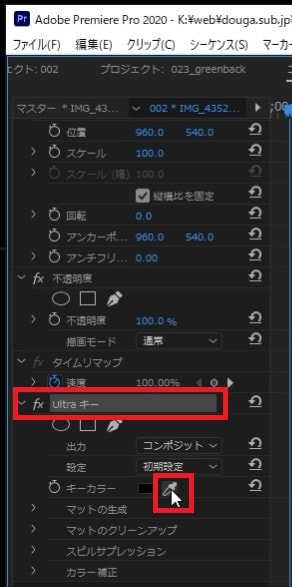
Adobe Premiere ProのUltarキーもElementsと同様で自由度は高いですが、処理がなかなか難しい場合があります。撮影時にしっかり背景を緑にする、照明を当て影を消すなど工夫が必要です。
詳しくは以下の記事をご覧ください。
Adobe Premiere Proのメリット
- ・動画編集ソフトとしては最高峰の高機能
- ・思い通りの自由な編集ができる
- ・チュートリアル情報が豊富
Adobe Premiere Proのデメリット
- ・サブスク版のみ
- ・機能が多くパソコンが不慣れな人には難しい部分もあり




